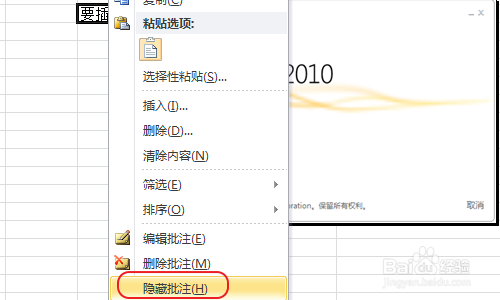1、启动Excel 2010,本例以 Excel 2010为例进行讲解,其他版本的操作方法类似,只需要找到对应的菜单及功能键即可

2、如图为正常情况下在Excel中插入批注(备注)后的情况,一般来说是只能显示为文字的,如下图所示
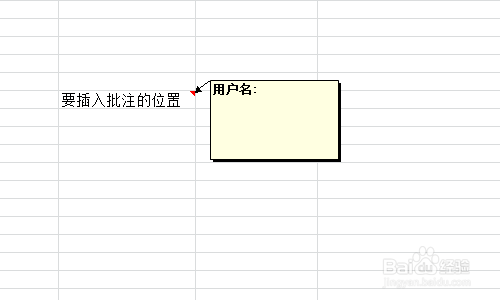
3、选中已插入批注的单元格,右键调出右键菜单,选择下图所示选项将隐藏的批注显示出来
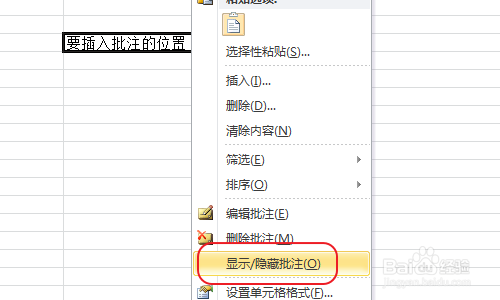
4、此时您会发现批注已不再自动隐藏,单击选中批注,如下图所示,再次单击右键,调出右键菜单,选择批注格式
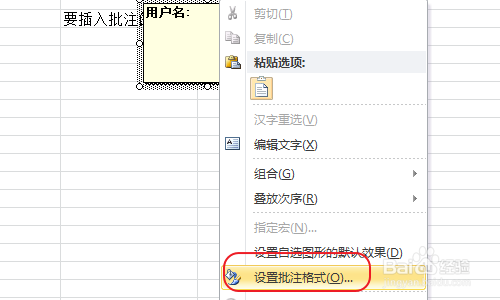
5、在弹出的窗口中选择“颜色与线条”单击颜色下拉菜单
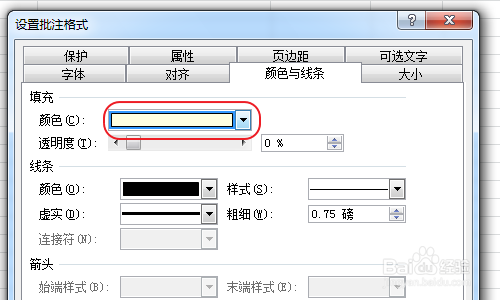
6、如下图单击“填充效果”调出填充效果设置窗口
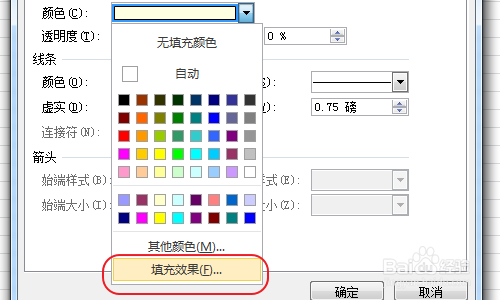
7、在弹出的窗口中选择“图片”设置栏,单击“选择图片”按钮添加图片
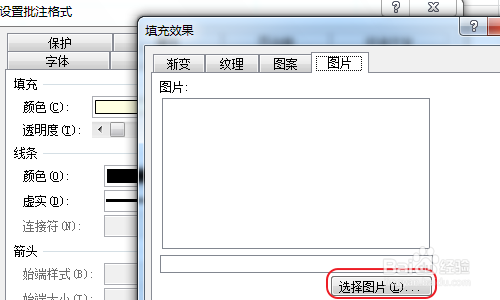
8、添加图片,确定成功后,下图是显示的效果,供您参考
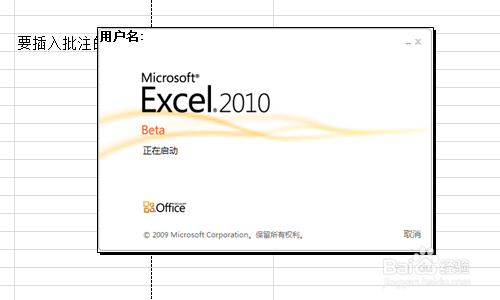
9、最后我们需要将刚才设置的“批注”格式设置成“隐藏批注”将批注设成自动隐藏,到此就设定成功了。